Como remover o botão do microfone do teclado do seu iPhone

O botão de ditado no teclado do iOS está em praticamente o pior lugar que você pode imaginar. No iPhone em particular, é difícil acertar a barra de espaço sem iniciar o ditado acidentalmente. Se você não usa o ditado, pode remover o botão do microfone desativando totalmente o ditado
O ditado de voz no seu iPhone certamente pode ser útil, e esse microfone não é tão ruim no iPad, pois você tem muito mais tela imóveis para brincar. Mas no iPhone, sua colocação é problemática. Você sempre pode usar um teclado de terceiros, mas se não usar o ditado, desativá-lo é a maneira mais fácil de se livrar desse botão do teclado. E não se preocupe, desligar o ditado não afetará sua capacidade de usar o Siri.
Para começar, abra o aplicativo Configurações e toque em Geral.
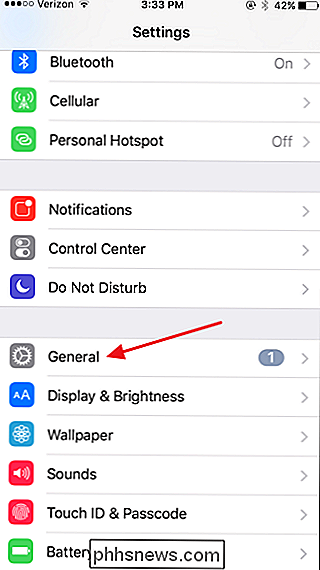
Em Configurações gerais, role a tela para baixo e toque em Teclado. > Na tela Teclados, role até a parte inferior da lista e desative a configuração “Enable Dictation”.
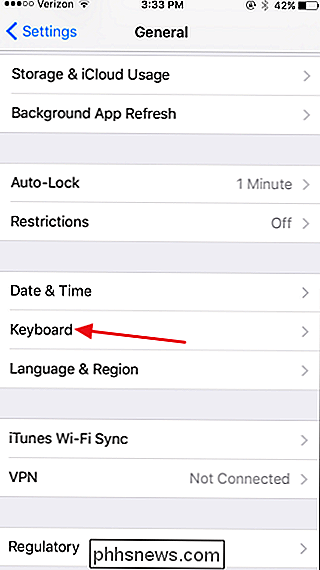
Feche o aplicativo Settings e teste o teclado. Você verá que o botão do microfone se foi, sua barra de espaço está mais larga e tudo está certo com o mundo.
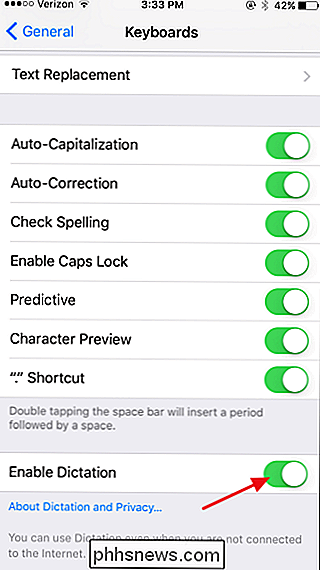
Isso é tudo que existe para isso. Não fica muito mais simples quando você percebe que é um recurso que pode ser desativado.
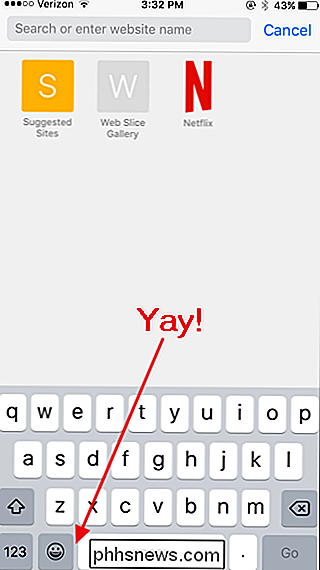

Como alterar a cor do LED da campainha SkyBell HD
É Muito raro quando os dispositivos permitem que você mude a cor de suas luzes LED, mas com a campainha de vídeo HD SkyBell, você pode. Veja como fazer isso: Por padrão, a cor do LED do SkyBell HD é verde, que é na verdade uma cor prática para usar neste caso (verde significa ir, então vai para frente e tocar na campainha da porta) …certo?

Como impedir que os aplicativos do Windows 10 sejam executados em segundo plano
Esses novos aplicativos do Windows 10 têm permissão para serem executados em segundo plano para atualizar seus blocos dinâmicos, buscar novos dados e receber notificações . Mesmo que você nunca toque neles, eles podem esgotar a energia da bateria. Mas você pode controlar quais aplicativos podem ser executados em segundo plano.



